AutoCAD安装失败提示错误代码1719的解决办法
来源:U大侠 时间:2018-06-04 浏览:4312
4、检查Windws Installer的状态,这时状态是已停止的,点击“启动”即可。
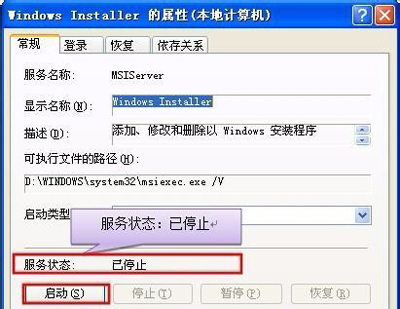
5、服务状态已启动,点击“确定”,就可以正常安装AutoCAD2010,问题解决了。
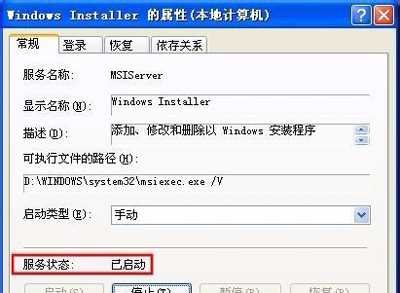
方法二:
1、如果安装程序仍然报错,那就是Windows installer在Windows 系统中可能注册不当所致。解决办法为:退出安装,按下列操作步骤:
取消注册:点击 “开始” 、 “运行” ,然后在“打开”字段中输入:msiexec /unreg,点击“确定”。
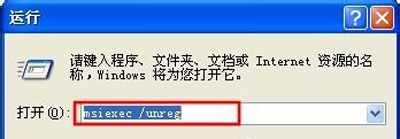
2、重新注册:点击 “开始” 、 “运行” ,然后在“打开”字段中输入: msiexec /regserver,点击“确定”。
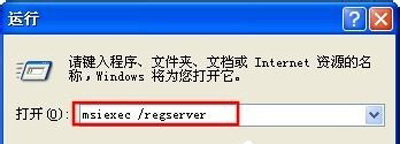
3、问题解决完毕,就可以安装AutoCAD2010了。
WinXP系统常见问题解答:
更多精彩内容,请关注U大侠官网或者关注U大侠官方微信公众号(搜索“U大侠”,或者扫描下方二维码即可)。

U大侠微信公众号
有问题的小伙伴们也可以加入U大侠官方Q群(129073998),U大侠以及众多电脑大神将为大家一一解答。
相关文章
-

-
AutoCAD将文件保存为JPG图片格式的操作步骤
2017-07-31 1939
-

-
AutoCAD软件低版本打开高版本文件的解决方法
2017-09-07 976
-
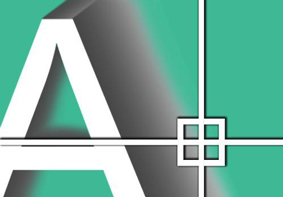
-
AutoCAD制图标注怎么修改 AutoCAD修改标注的方法
2017-09-08 263
-

-
AutoCAD软件怎么安装 AutoCAD软件破解激活教程
2017-04-12 1116
-

-
AutoCAD 2014软件怎么破解 CAD序列号激活码大全
2017-07-10 81170
-

-
AutoCAD软件设置单位的操作方法
2017-09-12 317
-

-
AutoCAD软件怎么绘制矩形 AutoCAD矩形绘制教程
2017-09-13 297
-

-
AutoCAD软件设置捕捉点的操作方法
2017-09-20 493
-

-
AutoCAD软件设置二维制图界面的方法
2017-09-20 436
-

-
AutoCAD软件设置文字沿曲线输入排列的操作方法
2017-11-03 817
